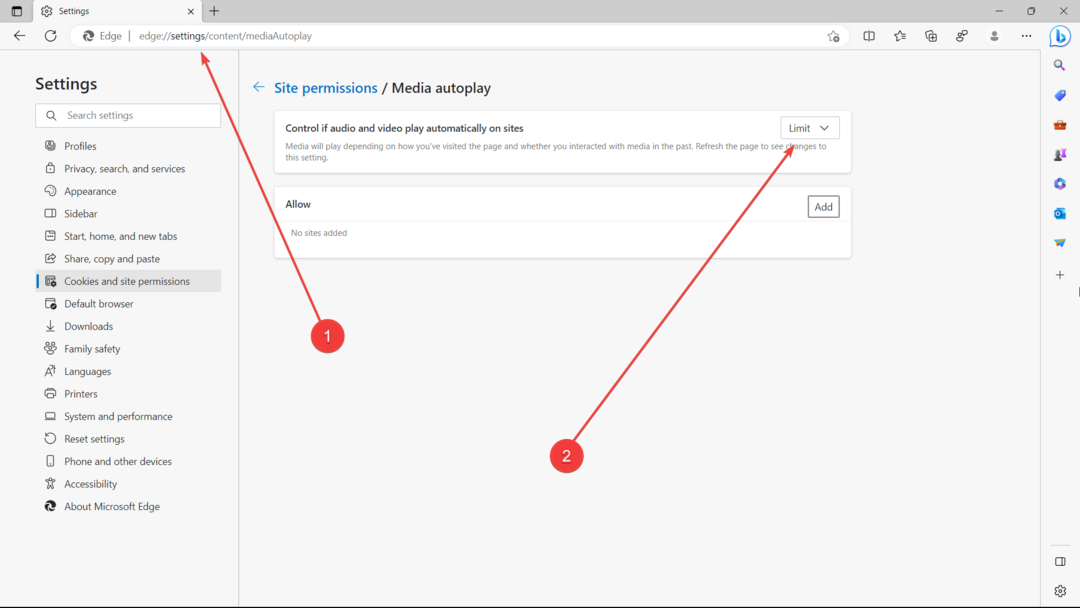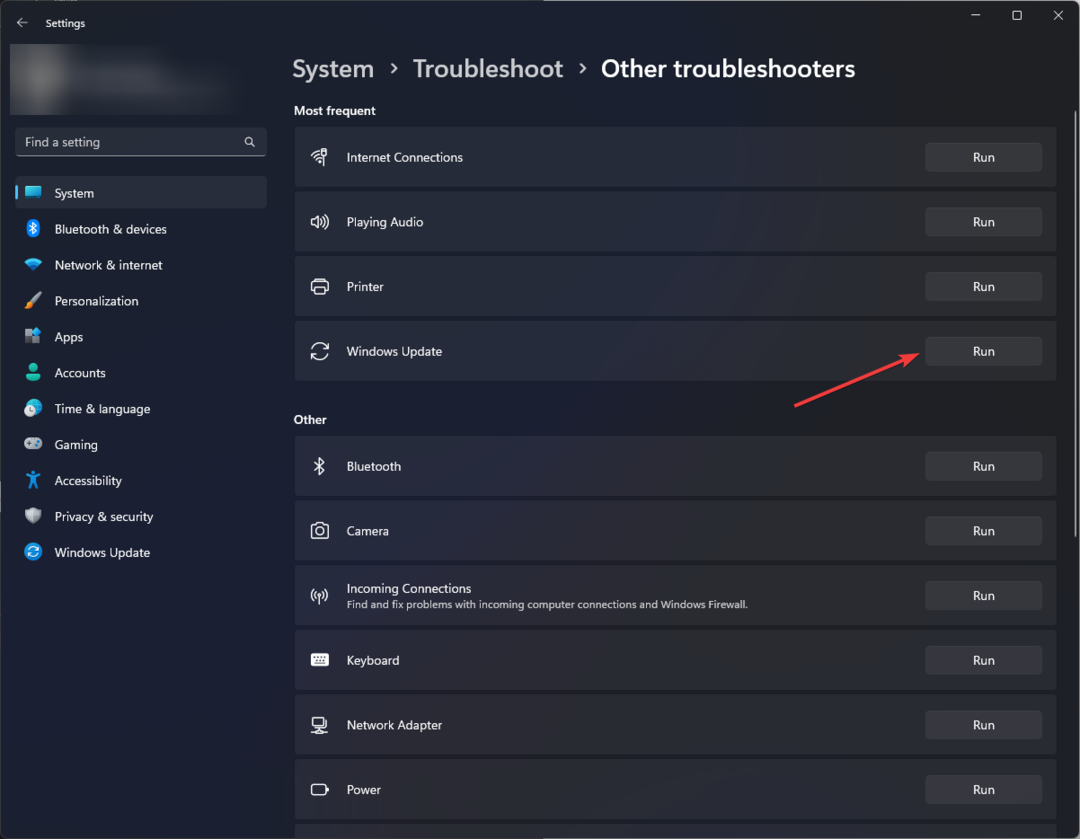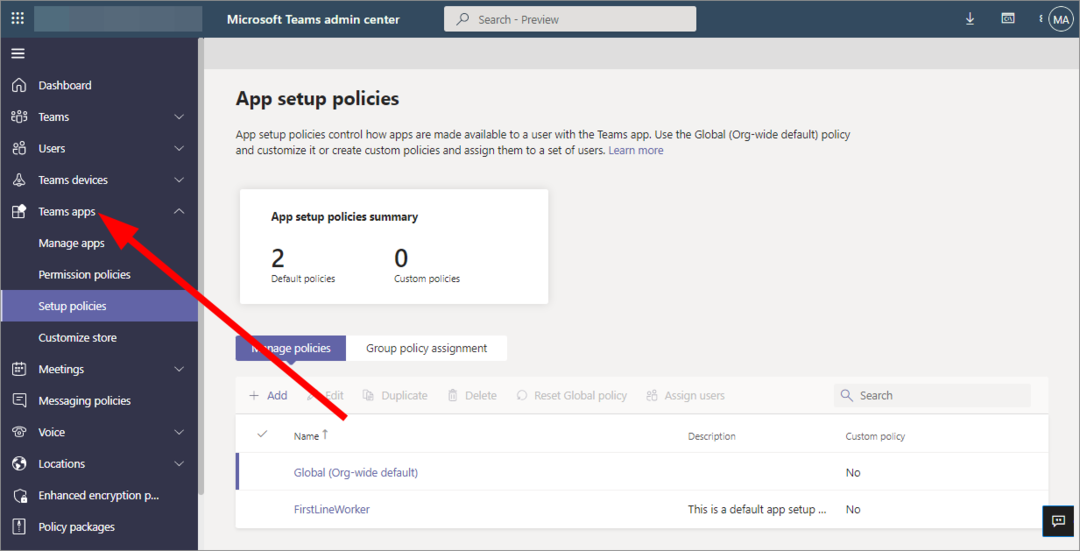Järgige juhendit ja installige ASIO kiiresti oma Windows 11 arvutisse
- ASIO draiverit kasutavad professionaalid, kuna see vähendab ühendatud heliseadmete latentsust.
- Nüüd on allalaadimiseks saadaval ASIO ametlik versioon, mis toetab Windows 11.
- See juhend annab teile täielikud juhised ASIO draiveri allalaadimiseks ja arvutisse installimiseks.

XINSTALLIMINE Klõpsates ALLALAADIMISE FAILIL
See tarkvara hoiab teie draiverid töökorras, kaitstes teid tavaliste arvutitõrgete ja riistvaratõrgete eest. Kontrollige kõiki oma draivereid nüüd kolme lihtsa sammuga:
- Laadige alla DriverFix (kinnitatud allalaaditav fail).
- Klõpsake Alusta skannimist et leida kõik probleemsed draiverid.
- Klõpsake Värskenda draivereid uute versioonide hankimiseks ja süsteemi tõrgete vältimiseks.
- DriverFixi on alla laadinud 0 lugejad sel kuul.
ASIO draiver aitab teie arvutil ühendatud heliseadmetega suurepäraselt suhelda. See hõlbustab ka madala latentsusega salvestamise vältimist heli latentsusprobleemid ühendatud seadmetega.
Kui olete ASIO kasutaja uus ja soovite oma Windows 11 arvutisse ASIO draiverit alla laadida, aitab see juhend teid selles. Kontrollime seda.
Mis on ASIO draiver?
ASIO tähistab lühidalt Audio Stream Input/Output. Selle on disaininud Saksa muusikafirma Steinberg, kes on ka populaarse helitööjaama Cubase taga.
Enamikul helikaartidel on eelinstallitud oma ASIO versioon, kuid saate selle oma arvutisse eraldi installida.
Kui ASIO-d ei kasutata, ühendatakse heliseade, mille ühendate arvuti pessa, DirectSoundi kaudu, mis toimib signaalitee lingina.
Kuid DirectSound ei pruugi professionaalsele kasutajale kasulik olla. Kuna sageli ei pruugi DirectSound pakkuda tõhusat töötlemist, mis omakorda põhjustab latentsust. Selliste stsenaariumide korral tuleb pildile ASIO draiver.
Mida ASIO teeb, on see, et see möödub tavalisest heliteest, mida DirectSound kasutab ja suunab teie heliühenduse teie arvutisse, vähendades latentsust.
Mõned meie lugejad teatasid ka ühest Asio.sys viga nende arvutites kuid see juhend aitab teil seda parandada.
Kuidas alla laadida ja installida ASIO draiverit Windows 11-s?
Toimetaja näpunäide
Lisaks õigete draiverite valimisele võib see pakkuda ka üksikasjalikku loendit teie puuduvatest või aegunud draiveritest ja leida neile oma pidevalt muudetavast andmebaasist uusima värskenduse.
1. Laadige alla ASIO draiver
- Külastage ASIO4all ametlik veebisait.
-
Versioon 2.15 on ametlik versioon, mis toetab Windows 11. Klõpsake oma keeles draiverit.

- Salvesta see teie arvutis sobivasse kohta.
Nüüd, kui olete ASIO draiveri installija alla laadinud, saate järgida järgmist jaotist, mis aitab teil draiverit Windows 11 arvutisse installida.
- MSVCP71.dll ei leitud: kuidas seda viga parandada
- d3dx9_30.dll ei leitud: kuidas seda viga parandada
2. Installige ASIO
- Avage kaust, kuhu olete ASIO alla laadinud.
- Topeltklõpsake ikooni EXE faili.
- Klõpsake Edasi.

-
Nõustu lepingu tingimused ja klõpsake nuppu Edasi.

- Valige asukoht, kuhu soovite ASIO draiveri installida, vajutades nuppu Sirvige nuppu.

- Klõpsake Installige.

- ASIO draiver alustab installiprotsessi.
Kui protsess on lõppenud, installitakse teie arvutisse ASIO draiverid.
Meie lugejad kaebasid ka an heli renderdamise probleem opsüsteemis Windows 11. Meil on ka spetsiaalne lahendus ASIO draiveri jaoks, mis võib kasuks tulla.
ASIO on lõppude lõpuks tarkvara ja selle kasutamisel võib teil tekkida mitmeid probleeme. Siin on mõned probleemid ja lahendused, millega ASIO kasutamisel kokku puutute.
- ASIO4ALL ei ole helimenüüs nähtav: see võib olla tingitud sellest, et te pole ASIO draiverit administraatorina installinud. Lihtsalt desinstallige eelmine versioon ja installige nüüd programm administraatorina ning kontrollige, kas see lahendab probleemi või mitte.
- Heliseade on märgistatud kui Ei ole saadaval või väljaspool loogikat: sulgege mis tahes avatud brauseriaken, mis esitab videot või heli. Saate selle probleemi lahendada ka seadme lahtiühendamisega ja uuesti ühendamisega.
- Teine rakendus ei esita heli, kui ASIO on aktiivne: Selle põhjuseks on asjaolu, et ASIO on nii loodud, kuna see takistab segunemist ja vähendab seega latentsust.
Peale selle, kui Windows 11 arvuti ei leia teie heliseadet, siis võite proovida meie juhendis mainitud lahendusi.
Kui on olemas a probleem arvuti heli renderdamisega, siis selles juhendis on loetletud mõned tõhusad näpunäited, mis aitavad teil seda parandada.
Andke meile allolevates kommentaarides teada, kas see juhend aitas teil oma Windows 11 arvutisse ASIO draivereid alla laadida ja installida.
Kas teil on endiselt probleeme? Parandage need selle tööriistaga:
SPONSEERITUD
Kui ülaltoodud nõuanded ei ole teie probleemi lahendanud, võib teie arvutis esineda sügavamaid Windowsi probleeme. Me soovitame laadige alla see arvutiparandustööriist (hinnatud saidil TrustPilot.com suurepäraseks), et neid hõlpsalt lahendada. Pärast installimist klõpsake lihtsalt nuppu Alusta skannimist nuppu ja seejärel vajutada Parandage kõik.